
Это программное обеспечение будет поддерживать ваши драйверы в рабочем состоянии, тем самым защищая вас от распространенных компьютерных ошибок и сбоев оборудования. Проверьте все свои драйверы сейчас за 3 простых шага:
- Скачать DriverFix (проверенный файл загрузки).
- Нажмите Начать сканирование найти все проблемные драйверы.
- Нажмите Обновите драйверы чтобы получить новые версии и избежать сбоев в работе системы.
- DriverFix был загружен 0 читатели в этом месяце.
Многие пользователи сообщили У вас нет прав на удаление принтера. ошибка, и в сегодняшней статье мы покажем вам, как решить эту проблему раз и навсегда. Пока эта проблема не исчезнет запретить вам печатать, это может доставлять неудобства, поэтому давайте посмотрим, как это исправить.
Как я могу исправить У вас нет прав на удаление ошибки принтера?
1. Отменить процесс печати
- От твоего Стартовое меню Ищу Принтеры и сканеры.
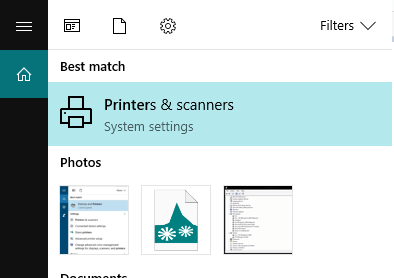
- Выберите значок своего принтера и нажмите Посмотрите, что печатается на панели команд.
- В меню «Принтер» щелкните на Отменить все документы.
- Теперь вы можете приступить к удалению вашего принтера.
2. Отключите службу диспетчера очереди печати
- От твоего Стартовое меню, Открой Запустить.
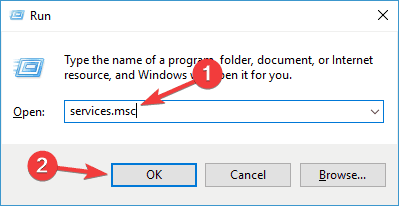
- Теперь введите services.msc и нажмите Входить.
- Теперь ищите Служба буферизации в списке и дважды щелкните по нему.
- Однажды Характеристики вкладка открыта, нажмите на Стоп, а затем нажмите ОК.
Мы много писали о проблемах удаления принтеров. Ознакомьтесь с этими руководствами для получения дополнительной информации.
3. Реестр править
- От Стартовое меню Ищу Запустить а затем введите regedit и нажмите Enter.
- Теперь вы собираетесь нажать на HKEY_CURRENT_USER, тогда Принтеры, с последующим Подключения.
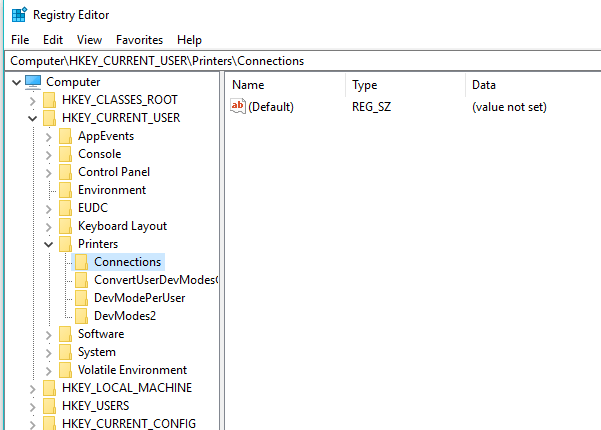
- В просматриваемом списке выберите принтер, от которого вы хотите избавиться, щелкнув его правой кнопкой мыши и выбрав Удалить кнопка.
- Сохраните изменения и выйдите из реестра.
4. Удалите ваш принтер
- Открыть Диспетчер устройств.
- Найдите принтер, который хотите удалить, и нажмите Удалить устройство.
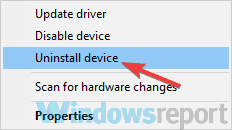
- Нажмите на Удалить кнопку для подтверждения.
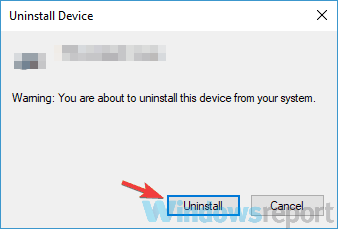
- Перезагрузите компьютер и посмотрите, решит ли это проблему.
У вас нет прав на удаление принтера. Ошибка может вызвать некоторые неудобства, но вы сможете решить проблему раз и навсегда, используя наши решения.
СВЯЗАННЫЕ ИСТОРИИ, ЧТО НУЖНО ПРОВЕРИТЬ:
- Узнайте, как исправить ошибку 5011 на принтерах Canon, выполнив следующие действия.
- Не удалось установить пакет драйвера принтера [Исправить]
- Возникла проблема с подключением к серверу Ошибка принтера HP [Исправить]


